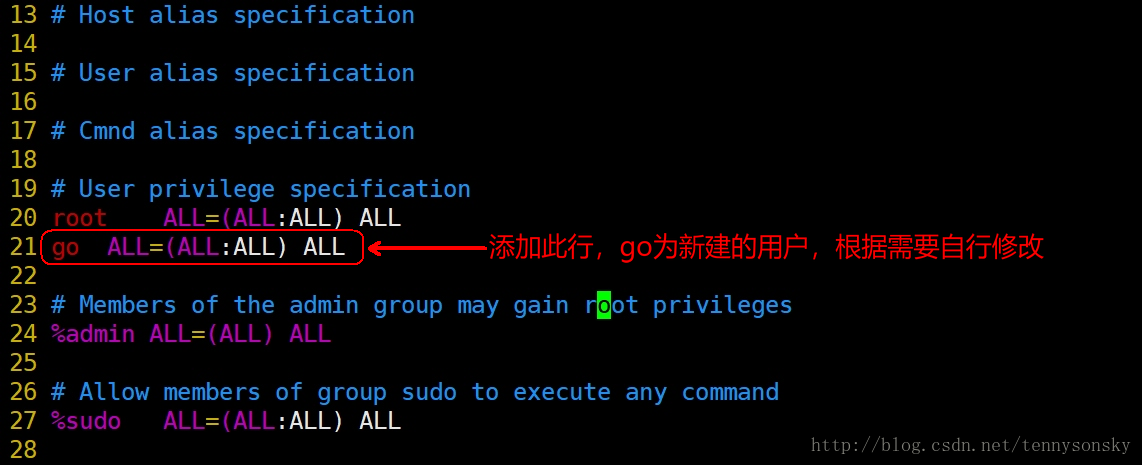Linux基础知识 总结
Linux基础知识 总结
1、Clion的简单介绍
CLion是以IntelliJ为基础,专为开发C及C++所设计的跨平台IDE,可以在Windows、Linux及MacOS使用,这里我是在ubuntu 16.0.4基础上安装。
2、下载 Linux版Clion的.tar.gz的压缩包
wget https://download.jetbrains.8686c.com/cpp/CLion-2016.2.2.tar.gz
3、解压CLion-2016.2.2.tar.gz到当前文件夹
tar -zxvf CLion-2016.2.2.tar.gz
4、运行clion.sh 安装脚本
cd clion-2016.2.2/bin/
./clion.sh
5、打开workspace
第一次打开点击ok
然后同意就行
CLion是收费的,可以选择试用30天,搭建了一个破解的服务器,
地址是:
http://bash.pub:1017 可能连接不上
选择自己喜欢的主题。
然后一直往下走,插件先不安装。
然后新建一个C项目
6、激活码激活
获取 激活码 http://idea.lanyus.com/
Kdevelop 安装
在终端输入下面指令安装Kdevelop(要连接网络)
先安装cmake
sudo apt-get install cmake
安装kdevelop
sudo apt-get install kdevelop
二、nfs服务器搭建
多台电脑之间创建共享文件夹
nfs服务器端配置
1、安装nfs服务
1.1-安装Ubuntu nfs服务器端:sudo apt-get install nfs-kernel-server(在安装nsf-kernel-server的时候,也会安装nfs-commom。如果没有安装这个软件包,则要执行1.2中的命令了)
1.2-安装nfs的客户端:
sudo apt-get install nfs-common
2、修改配置文件
sudo vim /etc/exports修改添加内容如下:
/home *(rw,sync,no_root_squash)更长 :
/home/ewenwan/nfs *(insecure,rw,sync,nohide,no_root_squash,no_subtree_check)/home :共享的目录
* :指定哪些用户可以访问* 所有可以ping通该主机的用户192.168.1.* 指定网段,在该网段中的用户可以挂载192.168.1.12 只有该用户能挂载
(ro,sync,no_root_squash): 权限ro : 只读rw : 读写sync : 同步no_root_squash: 不降低root用户的权限其他选项man 5 exports 查看
前面那个目录是与nfs服务客户端共享的目录,
*代表允许所有的网段访问(也可以使用具体的IP)
rw:挂接此目录的客户端对该共享目录具有读写权限
sync:资料同步写入内存和硬盘
no_root_squash:客户机用root访问该共享文件夹时,不映射root用户。
root_squash:客户机用root用户访问该共享文件夹时,将root用户映射成匿名用户
no_subtree_check:不检查父目录的权限。2.2-nfs是一个RPC程序,使用它前,需要映射好端口,通过rpcbind 设定:sudo service rpcbind restart restart
2.3-重启nfs服务:sudo service restartnfs-kernel-server restartsudo /etc/init.d/nfs-kernel-server restart
2.4-测试运行以下命令来显示一下共享出来的目录:showmount -e!!!需要修改 远程挂载目录 /home/ewenwan/nfs的权限 chmod 777 /home/ewenwan/nfs !!!!!!!## 客户端访问配置
window 安装 nfs 客户端
win10 控制面板 程序和功能 启用或关闭Windows功能 勾选NFS服务 确定后系统进行自动安装
打开 cmd
mount \\10.65.223.171\目录 x:
挂载远程主机的 目录 到 本机上 的x盘挂载 umount x:
客户端 无权 限访问问题
参考解决
mount查看 客户端设置的访问权限
打开注册表编辑器 regedit
HKEY_LOCAL_MACHINE\SOFTWARE\Microsoft\ClientForNFS\CurrentVersion\Default
下新增两项 DWORD(32位)值D
AnonymousUid = 0
AnonymousGid = 0
linux 系统之间挂载共享目录
在工作主机下:
mount -t nfs 目标机ip:目标机目标目录 工作机目录 -o nolock
例如:
mount -t nfs 10.1.110.123:/home/ws /home/wanyouwen -o nolock就可以在 当前主机的 /home/wanyouwen 目录访问 远程主机10.1.110.123 下的目录 /home/ws
winscp 访问 远程服务器文件 ftp协议
百度参考
远程 命令行登陆服务器 shell
Xmanager 服务器远程控制程序
putty ssh远程登录 命令行shell
三、 linux配置
ubuntu大法-快速翻墙装驱动配置开发环境
Ubuntu14.04升级CMake:
Ubuntu14.04 默认CMake版本是2.8.X 当我们需要更高级版本的时候就需要升级CMake。具体步骤如下: 通过PPA安装:sudo add-apt-repository ppa:george-edison55/cmake-3.x
sudo apt-get update
sudo apt-get upgrade
cmake --version1234编译安装步骤如下:sudo apt-get install build-essential //如果系统已安装build-essential则不需要执行此步骤
wget http://www.cmake.org/files/v3.2/cmake-3.2.2.tar.gz
tar xf cmake-3.2.2.tar.gz
cd cmake-3.2.2
./configure
make
四、Linux环境编程
博客专栏
ubuntu下添加新用户、解决远程登录问题
添加新用户
添加新用户sudo useradd ewenwan -d /home/ewenwan -m
# 第一个ewenwan,指用户名
# -d /home/ewenwan 指定用户登录系统时的主目录,宿主目录
# -m 如果/home/ewenwan 路径不存在,自动创建查看新建的用户
cat /etc/passwd | grep ewenwan给用户设置密码
sudo passwd ewenwan新用户增加sudo权限
修改/etc/sudoers权限
sudo chmod u+w /etc/sudoers
#增加写权限通过编辑/etc/sudoers文件 也可以实现
sudo vi /etc/sudoers
root ALL=(ALL:ALL) ALL
ewenwan ALL=(ALL:ALL) ALL恢复原来/etc/sudoers权限
sudo chmod u-w /etc/sudoers
解决远程登录问题
修改/etc/passwd文件
sudo vim /etc/passwd
找到新增的用户ewenwan,添加如下内容: ewenwan:x:1001:1001::/home/ewenwan:/bin/bash
命令行 翻译工具
安装 sudo pip install dict-cli
使用 dict test
linux下 插件按caj
安装 火狐扩展插件 Greasemonkey https://addons.mozilla.org/zh-CN/firefox/addon/greasemonkey/Greasemonkey 安装脚本 cnki-pdf-special.user.jshttp://kns.cnki.net/KCMS/**** >>> http://www.cnki.net/KCMS/**** 就会出现pdf版本
linux下图像工具
1. 截图工具 gnome-screenshot PrintScreen键:整个界面 Alt+PrintScreen键:当前窗口 Shift+PrintScreen键:区域截图打开软件:下拉菜单截图,延时截图2. Linux系统下的Photoshop 位图处理软件GIMPsudo add-apt-repository ppa:otto-kesselgulasch/gimpsudo apt-get updatesudo apt-get install gimp卸载: sudoapt-get install ppa-purgesudo ppa-purge ppa:otto-kesselgulasch/gimp3. 矢量图绘制软件Inkscape 与Illustrator、Freehand、CorelDraw、Xara X 等其他软件相似在矢量图绘制软件中,画框就是画框,画完框后可以改变这个框的边线颜色及样式,可以改变它的填充颜色及样式,可以拖动它的位置,可以改变它的大小,但是在位图处理软件中,就得换一种思考模式,在位图处理软件中,要画框只能先建立一个矩形的选区,然后对这个选区进行描边和填充,还可以对选取进行羽化,这样可以得到一个模模糊糊的框框,一旦描边和填充结束,则这个框框就再不能更改。所以Inkscape适合做添加框框、文字这样的工作,而GIMP适合做对选区羽化、非规则区域切图、添加阴影和发光这样的工作。sudo add-apt-repository ppa:inkscape.dev/stablesudo apt updatesudo apt-get install inkscape4. 示意图绘制软件Diawget wget http://sourceforge.net/projects/dia-installer/files/dia/0.97.2/dia-0.97.2.tar.xz/downloadtar xvf dia-0.97.2.tar.xzcd dia-0.97.2./configure --enable-gnomeConfiguration:Source code location: .Compiler: gccGnome support: yesPython support: noLibart support (PNG export): yesCairo support (PNG, PDF, print): yesDia Python bindings with SWIG noWMF plug-in with libEMF: nohtml doc: nopdf and ps doc: noNow type make to build dia...# make && make install直接在命令行输入#dia打开画图软件dia5. 建模工具Umbrellomkdir -p $HOME/srccd $HOME/srcgit clone git://anongit.kde.org/umbrello cd umbrellomkdir buildcd build
linux 命令行查看 十六进制
https://github.com/sharkdp/hexyl安装:
wget "https://github.com/sharkdp/hexyl/releases/download/v0.4.0/hexyl_0.4.0_amd64.deb"
sudo dpkg -i hexyl_0.4.0_amd64.deb
linux 命令行 shell 命令 解析 json文件 jq工具
jq 是一个轻量级的json处理命令。可以对json数据进行分片、过滤、映射和转换
cat ./json.txt
[{"name": "zhangsan","age": 21,"courses": ["语文", "数学", "英语"]},{"name": "lisi","age": 22,"courses": ["物理", "化学", "生物"]}]cat ./json.txt | jq .
[{"name": "zhangsan","age": 21,"courses": ["语文","数学","英语"]},{"name": "lisi","age": 22,"courses": ["物理","化学","生物"]}
]
取json中的某个字段
# 取json中第一个分片 中的namecat ./json.txt | jq '.[0].name'
"zhangsan"
# 取courses 中第一个下标的课程
cat ./json.txt | jq '.[].courses[0]'
"语文"
"物理"